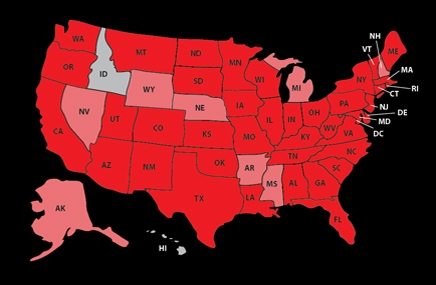Actualmente hay muchos televisores inteligentes en el mercado, así como enrutadores de doble banda que pueden distribuir Wi-Fi simultáneamente a 2.4 GHz y 5 GHz. Pero no es raro que el televisor no vea la red Wi-Fi en el rango de 5 GHz. Simplemente no lo encuentra, la red no aparece en la lista de redes disponibles para conectarse. Al hacerlo, por regla general, otros dispositivos encuentran esta red inalámbrica y se conectan a ella. Por supuesto, tiene sentido comprender este problema solo si su televisor es compatible con Wi-Fi 5 GHz (estándar 802.11ac) y tiene un enrutador de doble banda. Ahora intentaremos resolverlo. Solo agregaré que el fabricante del televisor en este caso no importa. Este problema se observa en televisores inteligentes LG (WebOS), Smasung, Sony, Philips, TCL, Kivi, Ergo, etc.
Hay muchas razones por las que es posible que un televisor no pueda ver las redes inalámbricas. Escribí sobre algunos de ellos en este artículo (usando el ejemplo de los televisores LG). En este artículo, veremos el problema de conectarse a redes en el rango de 5 GHz. Antes de pasar a resolver el problema e intentar que su televisor se conecte a Wi-Fi a 5 GHz, asegúrese de asegurarse de:
- Que su televisor sea compatible con Wi-Fi de 5 GHz (802.11ac). Muy a menudo, las personas intentan conectar un televisor a un enrutador Wi-Fi que no tiene Wi-Fi, o no hay soporte para Smart TV en absoluto (un televisor de este tipo no se puede conectar a Internet en absoluto). Busque el modelo de su televisor (mire la caja, en la etiqueta), escriba el modelo en el motor de búsqueda, vaya al sitio web oficial del fabricante y mire las especificaciones.
Si hay soporte para el estándar 802.11ac, entonces el televisor definitivamente puede conectarse a redes en el rango de 5 GHz. Si es 802.11n, lo más probable es que no. Desafortunadamente, no todos los fabricantes indican características tan detalladas del módulo Wi-Fi incorporado. Y en diferentes sitios, o en tiendas en línea, la mayoría de las veces esta información no se indica en absoluto (incluso si está en el sitio web oficial). En cualquier caso, conociendo el modelo de televisor, siempre puedes marcar el número de soporte del fabricante y preguntar.
Desafortunadamente, no todos los fabricantes indican características tan detalladas del módulo Wi-Fi incorporado. Y en diferentes sitios, o en tiendas en línea, la mayoría de las veces esta información no se indica en absoluto (incluso si está en el sitio web oficial). En cualquier caso, conociendo el modelo de televisor, siempre puedes marcar el número de soporte del fabricante y preguntar. - Que tiene un enrutador de doble banda y transmite una red Wi-Fi en el rango de 5 GHz (se puede desactivar en la configuración del enrutador). Normalmente, el nombre de la red Wi-Fi de 5 GHz se distingue por el prefijo "_5G" en el nombre de la red inalámbrica.
Asegúrese de que otros dispositivos (que admitan esta banda) encuentren y se conecten a su red. Artículo relacionado: por qué una computadora portátil, teléfono inteligente o tableta no ve una red Wi-Fi de 5 GHz. - Que el televisor se encuentre en un área de cobertura inalámbrica estable de 5 GHz. Tenga en cuenta que, en comparación con la banda de 2,4 GHz, el alcance de esta red suele ser un poco más corto.
Si está bien en estos tres puntos, el enrutador transmite la red deseada y el televisor debería conectarse a él (pero por alguna razón no lo ve), entonces debe intentar aplicar una solución, que generalmente ayuda en esta situación.
Si el televisor no encuentra una red Wi-Fi de 5 GHz
Debe cambiar el canal de red Wi-Fi en el rango de 5 GHz en la configuración del enrutador. Coloque el canal estático 36, 40, 44 o 48.
Primero debe ir a la configuración de su enrutador. No sé qué tipo de enrutador tiene, por lo que dejaré un enlace a la instrucción universal: cómo ingresar la configuración del enrutador. Abra la configuración de la red Wi-Fi en la interfaz web.
¡Importante! Debe cambiar la configuración inalámbrica para la banda de 5 GHz. Después de instalar un canal estático, asegúrese de guardar la configuración y reiniciar el enrutador. También es recomendable apagar el televisor durante unos minutos.
Ahora le mostraré cómo cambiar el canal de la red Wi-Fi en los enrutadores de algunos fabricantes.
TP-Link
Estos parámetros se pueden encontrar en la sección "Inalámbrico 5GHz". En el menú "Canal", configure uno de los canales sobre los que escribí anteriormente.

Guardamos la configuración y reiniciamos el enrutador. Puede reiniciar en la configuración. Sección "Herramientas del sistema" - "Reiniciar".
Así es como se ven estas configuraciones en el nuevo firmware de TP-Link:

¡No olvide guardar su configuración!
ASUS
En la sección "Red inalámbrica", seleccione "5GHz" y cambie el canal a 36, 40, 44 o 48.

Aplique los parámetros y reinicie el enrutador (el botón "Reiniciar" en la parte superior de la página).
D-Link
Vaya a "Wi-Fi" - "Configuración básica" - "5 GHz". Ponemos un canal estático y aplicamos la configuración.

Si no sabe cómo cambiar el número del canal de red Wi-Fi para el rango de 5 GHz en su enrutador, escriba el modelo del enrutador en los comentarios. Y también es conveniente adjuntar una captura de pantalla de la interfaz web (página con configuraciones). Intentaré sugerir dónde y cómo hacer esto en su dispositivo.
Por favor, avíseme también en los comentarios si esta solución le ayudó. ¿Su Smart TV vio una red Wi-Fi de 5 GHz y se conectó a ella? ¿Qué tipo de televisor y enrutador tienes?
Si encontró otra solución a este problema, puede compartirla con nosotros en los comentarios. ¡Buena suerte!

 Desafortunadamente, no todos los fabricantes indican características tan detalladas del módulo Wi-Fi incorporado. Y en diferentes sitios, o en tiendas en línea, la mayoría de las veces esta información no se indica en absoluto (incluso si está en el sitio web oficial). En cualquier caso, conociendo el modelo de televisor, siempre puedes marcar el número de soporte del fabricante y preguntar.
Desafortunadamente, no todos los fabricantes indican características tan detalladas del módulo Wi-Fi incorporado. Y en diferentes sitios, o en tiendas en línea, la mayoría de las veces esta información no se indica en absoluto (incluso si está en el sitio web oficial). En cualquier caso, conociendo el modelo de televisor, siempre puedes marcar el número de soporte del fabricante y preguntar.